随着Win8操作系统的普及,越来越多的用户遇到了磁盘空间不足的问题。本篇文章将为您介绍如何在Win8系统中进行分区操作,帮助您轻松管理磁盘空间,提高系统运行效率。
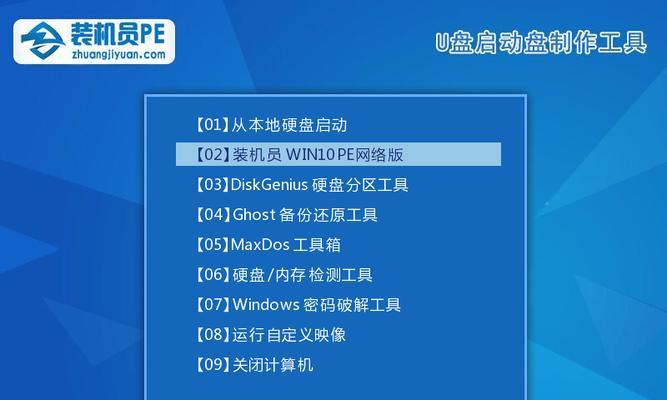
1.准备工作:备份重要数据
在进行分区操作之前,首先要确保备份了重要的数据。因为分区操作涉及对硬盘的改动,一旦出现意外,可能导致数据丢失。

2.了解磁盘分区概念
在进行具体的分区操作之前,我们需要了解一些基本的磁盘分区概念,例如主分区、扩展分区、逻辑分区等等。
3.打开磁盘管理工具
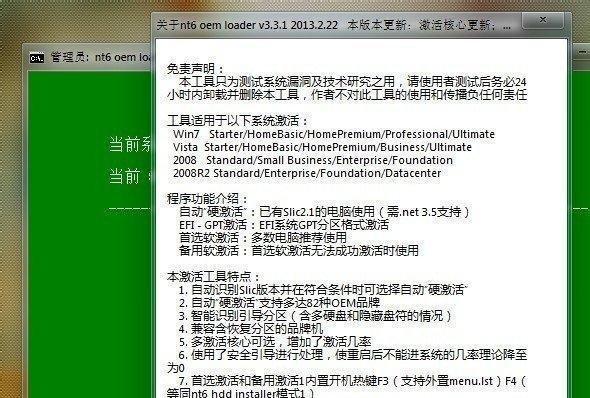
在Win8系统中,可以通过快捷键Win+X打开电源用户菜单,在菜单中选择“磁盘管理”选项,即可打开磁盘管理工具。
4.查看当前硬盘情况
在磁盘管理工具中,可以看到当前计算机上的所有硬盘和分区的情况。通过查看当前的硬盘情况,可以更好地了解我们需要进行分区的磁盘。
5.缩小系统分区
如果当前系统分区的空间不足,我们可以选择缩小系统分区来释放一部分空间。在磁盘管理工具中,选择系统分区,右键点击选择“压缩卷”。
6.创建新的分区
在释放了一部分空间之后,我们可以选择在这部分空间上创建一个新的分区。在磁盘管理工具中,选择未分配空间,右键点击选择“新建简单卷”。
7.设置新分区的大小和格式化方式
在创建新的分区时,需要设置分区的大小和格式化方式。可以根据自己的需求来设置分区的大小,并选择合适的文件系统进行格式化。
8.分配盘符和标签
创建完新的分区后,我们可以为其分配一个盘符和标签。盘符用于在资源管理器中显示新分区,而标签则可以帮助我们更好地识别这个分区。
9.调整分区大小
如果之前创建的分区大小不够合适,我们可以在磁盘管理工具中进行调整。选择需要调整大小的分区,右键点击选择“扩展卷”或“收缩卷”。
10.删除分区
如果我们不再需要某个分区,或者分区使用不当导致系统运行不稳定,可以通过磁盘管理工具将其删除。选择需要删除的分区,右键点击选择“删除卷”。
11.扩展系统分区
如果系统分区的空间不足,我们可以通过扩展系统分区来增加其大小。在磁盘管理工具中,选择系统分区,右键点击选择“扩展卷”。
12.合并分区
有时候我们可能需要将两个相邻的分区合并为一个更大的分区。在磁盘管理工具中,选择其中一个分区,右键点击选择“删除卷”,然后选择另一个分区,右键点击选择“扩展卷”。
13.分区操作的注意事项
在进行分区操作时,我们需要注意一些事项,例如备份数据、确认操作无误、避免对系统分区进行过多操作等等。
14.保存并应用更改
在完成所有分区操作后,我们需要点击磁盘管理工具上方的“操作”菜单,选择“应用”来保存并应用所有的分区更改。
15.分区操作的风险和建议
分区操作虽然方便实用,但也存在一定的风险。在进行分区操作之前,请确保备份了重要数据,并按照本教程的步骤进行操作。
通过本篇教程,我们详细介绍了在Win8系统中进行分区操作的步骤和注意事项,相信读者可以轻松管理磁盘空间,提高系统的运行效率。希望本教程能帮助到您!


